Impresión de una etiqueta de disco desde el ordenador
En esta sección se describe cómo imprimir fotografías en un disco imprimible con My Image Garden.
 Importante
Importante
- No coloque la bandeja de disco hasta que aparezca un mensaje pidiéndole que cargue el disco imprimible. De lo contrario, se podría dañar la impresora.
-
Haga clic en el icono My Image Garden (A) de Quick Menu.
Se mostrará la pantalla Menú de guía (Guide Menu).
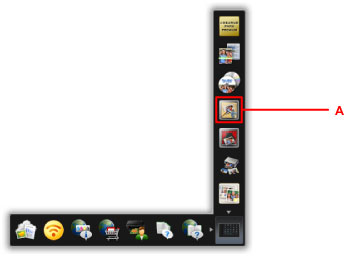
 Nota
Nota- El número y los tipos de icono que aparecen pueden variar según la región, la impresora o el escáner registrados y las aplicaciones instaladas.
-
Haga clic en el icono de Etiqueta de disco (Disc Label) (B).
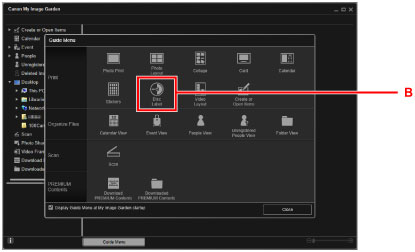
-
Especifique el tema, el valor de Tamaño de papel (Paper Size), etc. (C).
-
Haga clic en Aceptar (OK) (D).
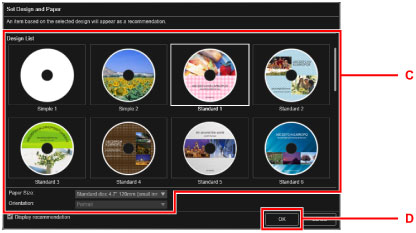
-
Cuando aparezca la pantalla del cuadro de diálogo, haga clic en Aceptar (OK).
-
Haga clic en Agregar imagen (Add Image) (E) y, después, seleccione las fotos que desee imprimir en la etiqueta de disco.
 Nota
Nota- Puede que el formato no sea el esperado en función de la información de fotografía o de los resultados de análisis de las imágenes seleccionadas.
-
Edite la etiqueta de disco (F).
Es posible cambiar el fondo o añadir textos.
-
Para Windows:
-
Para Mac OS:
-
-
Haga clic en Imprimir (Print) (G).
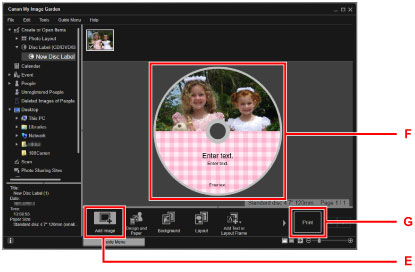
-
Especifique el número de copias, el nombre del equipo, etc. (H).
-
Haga clic en el botón de inicio (I).
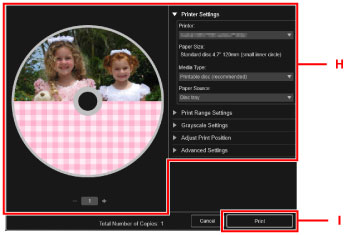
En Mac OS, haga clic en Aceptar (OK) cuando aparezca el mensaje de confirmación y, a continuación, haga clic en Imprimir (Print). Cuando aparezca el mensaje de confirmación, haga clic en Aceptar (OK).
-
Cuando aparezca un mensaje en el que se le pide que cargue el disco imprimible, abra el panel de control (J) y extraiga la bandeja de disco del compartimento de almacenamiento de la bandeja de disco (K).
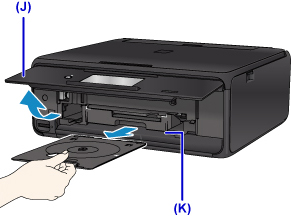
-
Coloque el disco imprimible en la bandeja de disco con la superficie imprimible hacia arriba.
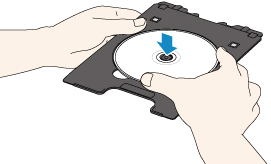
-
Inserte la bandeja de disco en la guía de la bandeja de disco.
Inserte la bandeja de disco en línea recta hasta que la línea blanca de la guía de la bandeja de disco esté prácticamente alineada con la flecha (
 ) de la bandeja de disco.
) de la bandeja de disco.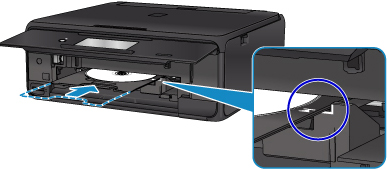
-
Inicie la impresión.
En Windows, haga clic en Iniciar impresión (Start Printing) en la pantalla del cuadro de diálogo.
En Mac OS, puntee en OK en la pantalla táctil.
La bandeja de disco se introduce en la impresora y empieza la impresión.
Una vez finalizada la impresión, tire de la bandeja de disco para sacarla de la impresora.
 Nota
Nota
-
My Image Garden le permite imprimir fotos en la etiqueta de disco con distintos formatos.
-
Para Windows:
-
Para Mac OS:
-

